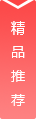很多朋友对于pcsx2设置和PS2模拟器怎么设置不太懂,今天就由小编来为大家分享,希望可以帮助到大家,下面一起来看看吧!
一、PS2模拟器怎么设置
pcsx2模拟器设置方法:
材料/工具:
电脑、pcsx2模拟器
方法/步骤:
1、下载PCSX2模拟器并安装,用户要注意安装路径中不要有中文,全英文或者数字均可。
2、点击提示导入时,用户点击覆盖,可以设置自己的freestyle。
3、用户在进行关于GS的选择时,要看电脑的CPU支持的指令集项目,一般用户选择比较普遍的是AVX2>AVX>SSSE4>SSE3。
4、用户选择BIOS进行设置,如果有经验的用户需要在PCSX2模拟器安装目录下,新建个BIOS文件夹,把下载的BIOS放入文件夹中即可。
5、通过这种方法,PS2模拟器软件安装成功,点击模拟器的配置,进行模拟设置。
6、在模拟设置中点击速度Hack,在MTVU出,勾选“√“多线程。
7、用户画质设置。点击配置,视频进行插件设置。
8、按照下图进行设置即可,下面有中英文对照。Adapter,适配器,选择用户电脑的显卡,台式选择一个,笔记本双显卡选择独显即可。Renderer,渲染器,推荐选择DX11 hardware。
9、Interlacing,隔行扫描功能,选择auto即可。Texturefiltering,纹理过滤设置,默认设置(PS2)即可。Allow8-bit textures,是否允许8位纹理,设置为关闭。largeframebuffer,是帧缓冲区的设置,用户根据自己情况选择开启或关闭。
10、DirectInput直接输入,勾选上 Xinput XBOX手柄模式即可。
11、点击Pad 1进行设置,用户点击右侧的键位,如Cross的X键,同时按手柄上面的A键,完成手柄设置。
12、准备开始运行游戏。
13、用户点击系统,启动IOS模式,选择游戏文件。
14、游戏窗口参数,CDVD-ISO游览,用户选择相应的游戏,可以进行游戏切换。
注意事项:
1、游戏属于娱乐项目,玩家切勿沉迷。
2、经验分享,仅限参考。
二、pcsX2模拟器怎么设置blos
在PCSX2的根目录下(真找不到就在你的PCSX2快捷方式那里右键属性看),plugins文件夹就是插件,bios文件夹就是BIOS的~只要把BIOS文件直接放进去文件夹就行了。话说== BIOS都已经5年没新的了啊,所谓最新的也只是欧洲的V2.0版本,LZ指的是插件吧
所以说了就是在根目录下的BIOS文件夹==直接把BIOS文件放进去,然后打开PCSX2顶上的设置。左下角点选择BIOS文件夹,之后在左边选择bios版本,不过说真的BIOS影响不大,你要玩什么地区的游戏多就用相应地区的BIOS就行了
现在看着LZ的补充实在是搞不清是说BIOS,还是是指的是主程序PCSX2.EXE?或者你去EZ社区的PS2模拟器板块哦直接下个整合包吧。
三、Windows7下PCSX2设置的教程
Windows7下PCSX2设置教程
一、准备工作
1、下载PCSX2。
2、当你确定安装好了模拟器运行必备的组件(DX9.0C、VC++2013),并且下载好了模拟器,将模拟器解压到一个纯英文的路径下。
打开模拟器前,务必将下载好的PS2BIOS文件放入模拟器目录下的bios文件夹内。打开模拟器主程序(pcsx2.exe),会进入模拟器首次运行向导。向导只需一路点击“下一步”即可。最后进入模拟器界面。
二、设置教程
1、模拟设置(配置~模拟设置)
虽然模拟器界面设置选项丰富,但是对一般玩家而言我们只需勾选下方的.预置来进行调节。
1档兼容性最好,4档以上(不包含)则有可能出现问题,此时模拟部分游戏效果很好,但也有很多的游戏反而因此降速。一般来说移动滑块设为预设2档可应付大多数游戏中的多数场景。如果遇到部分卡顿的情况可尝试3档或4档提速。
2、视频设置(配置~视频~插件设置)
Texture filtering:双线性纹理过滤勾选(2D和3D画面都过滤)灰色(自动过滤)。
Allow 8-bit textures:允许8位贴图。有的游戏提速,有的游戏降速。
Anisotropic Filtering:各向异性过滤。
Logarithmic Z:透明图像修正。(仅用于DX9模式)

Alpha correction(FBA):(仅用于DX9模式)
FXAA:抗锯齿。低分辨率画面会模糊,影响速度。
[HW Hacks- Configuration]:
MSAA:抗锯齿。(游戏如果出现黑线需要关闭)
Skipdraw:可以修正有些游戏的画面。但数值越高,越容易破坏图形效果。Alpha:如果游戏的雾效果或阴影有问题,就尝试此项。
Half-pixel Offset:当模糊或光晕效果移动到了本来位置的左上方时,就启用这个选项。
Sprite:详情请洽该选项右侧显示的说明。
WildArmsOffset:荒野兵器修正。
Aggressive-CRC:重影绿屏等问题修正。用于部分游戏。
【注意】一般使用默认设置,玩游戏有问题时再设置它。
3、音频设置(配置~音频~插件设置)
一般无需设置,如果觉得声音缓慢可以把Synchronizing Mode设置为Async Mix,但前提是游戏运行速度良好。
4、按键设置(配置~控制器~插件设置)
这里就是设置游戏键位的,自己根据喜好设置吧,支持PC手柄。
三、运行游戏
1、设置模拟器是一个一劳永逸的过程。一切设置好后就可以直接玩游戏了。
“系统~引导CDVD(快速模式)”选择游戏文件(一般为.iso),开始游戏吧!
2、下面以《战神2》为例运行模拟器。
除了画面缺点特效,其他的一切都很完美。
注意事项:
1、一定要安装必备的组件,否则会提示文件缺失。VC++2013一定要安装微软的最新版。
2、如果要正确地退出模拟器,请按Esc键,出现模拟器主界面,再关闭。
以上就是Windows7下PCSX2设置教程了,很简单吧,因此现在大家就可以去下载此软件,然后对视频、音频等进行设置,之后就能完美运行PS2游戏了。
四、PS2模拟器怎么弄首次启动设置,
步骤方法:
1.下载最新版PCSX2和,解压并安装PCSX2
2.首次安装需进行初次启动设置
将Gs、PAD、SPU2、CDVD、USB、FW、DEV9几个选项分别设置为如下图的选项
解压下载到的PCSX2bios到指定的目录中,如下图所示,BIOS路径可以自行设置或使用默认设置。选择一个BIOS完成首次启动设置。
完成启动设置后就进入了软件的主页面了,这时候就可以进行加载游戏的准备了,点击菜单栏的“设置”>“CDVD”
点击“选择ISO”加载下载到的PS2游戏,然后单击“压缩ISO”,待压缩完成即可
完成压缩后,单击菜单栏上的“引导”>“CDVD”,就可以尽情享受加载压缩好的PS2游戏了。
PlayStation 2,简称PS2,是日本Sony旗下的索尼电脑娱乐SCEI(Sony Computer Entertainment Inc.),于2000年3月4日推出的家用型128位游戏主机,日本推出当天即造成抢购热潮,并于2004年在全球推出了超薄版的PS2主机(名称为PlayStation Two,相对于MINI版的PS——PlayStation One来说),到2012年2月14日为止已经在全球销售超过1亿5千万台。
1.电脑配置要求
CPU:Intel Core 2 Duo E6300/AMD Althon 64 5000+以上
显卡:Geforce 8600GT/ATI HD2600XT以上
内存:2GB(Windows Vista)以上
2.运行环境
visual c++ 2008、directx 11
OK,关于pcsx2设置和PS2模拟器怎么设置的内容到此结束了,希望对大家有所帮助。